働きたい職場を見つけたらWeb応募なり電話なりで応募の連絡をしますよね?
その時応募した企業から連絡があり、「メールで履歴書を送ってください。」との事でした。
メールで履歴書を送ったことがない私は軽いパニックです。(笑)
「履歴書が届き次第書類選考して、連絡をくれる。」と言うことです。
どうしても働きたい職場でした。
ひとつひとつ順を追っていけば、きっと出来ると自分を信じ、「履歴書 メール」で検索しました。
Web上に履歴書を作ったことがない私は履歴書作成からスタートです。
履歴書作成からスタート
「ヤギッシュ」というサイトに履歴書と職務経歴書のフォーマットがあり、初めてでも簡単に作れる優しい世の中だと再確認しました。

履歴書に貼る写真も、
スマホアプリに「履歴書カメラ」というのがあり、以前撮った履歴書用の写真をそのアプリで撮ることでサイズもピッタリに作成できました。
やっぱり素晴らしい世の中です。
検索すれば、何も分からなかった人でもWeb上に自分の履歴書が作れてしまう。
次に職務経歴書
シングルマザーのため、ほとんどをバイトで過ごした私には、書ける資格もなく、なんの取り柄もなく、職務経歴書に書ける内容なんてないな。(汗)
どうしたらいいのかな?と思い悩みました。
ここでも検索した訳です。
「職務経歴書 書き方」色々出てきました。スキルを活かした書き方から、何を書いたらいいかわからない私のような人まで対応した例文がいくつもあり、内容は多岐にわたります。
色々読み漁った結果、大事なのはその文章を読んで「会ってみたい。」と思ってもらえるかどうか。
面接のチャンスをいただけることなんだと解釈しました。
読みやすく、分かりやすい文章を試行錯誤し自分が今までやってきたこと、書ける資格はないけど、与えらせた仕事は責任を持って時間内に終わらせてきた事などを記載しました。
パスワード設定
そしてここからが難しい。
履歴書をメールで送る場合、パスワードを設定して送ることで企業から信用を得られるようなのです。
そのままでもいい気がするな。(汗)
と内心思いながら、でも働きたい職場なのでやれることはすべてやろうと思い、検索して色々と調べました。
どうやらWindowsとAppleでやり方が違うようです。
私はAppleのMacBookなので、パスワード設定がすぐ出来るようになっているそうです。
まず、履歴書と職務経歴書をPDFファイルにします。
ファイルを開いて、「暗号化」にチェックを入れてパスワードを入力すれば準備はOKです。
応募企業にメールで送る際、二通に分けます。
一通目はファイルを添付したもの。
二通目にパスワードを記載したもの。
メールの作り方も検索で分かりやすいものがありますので、URLを記載します。
私の説明より遥かに分かりやすく、そのまま文章を使えますので、ご覧下さい。
そんなこんなで履歴書と職務経歴書を添付したメールを送れました。
その後パスワードを記載したメールも送信完了。
あとは連絡を待つばかりだと思っていた翌日早速連絡が入りました。
「メール記載のパスワードでファイルを開くことが出来ませんでした。」
パニックです。(焦)
ちゃんと出来てなかったのか?
一生懸命記載した履歴書も職務経歴書も見られずに終わるのか?
アナログ人間はすぐに履歴書郵送でもいいですか?と聞けば良かったのか?!
おちつけー!おちつけー!(笑)
送ったメールのファイルを自分でも開いてみました。
あれ?普通に開けるよ?なんでだろ?
パスワードをコピペで入力するとファイルが開かない!ということが判明。
なんと説明したらいいのかと悩みながら、「パスワードは手入力でお願いします。」と連絡しました。
そのメールを最後に連絡待ちの状態です。
ちゃんと見てもらえたのか?
面接はして貰えるのか?
職務経歴書の文章では会うに値しない。と判断されてしまったのか?
モヤモヤしたまま今週を過ごしそうです。
それでもめげずに転職活動に励みます。
最後まで読んで頂きありがとうございました。
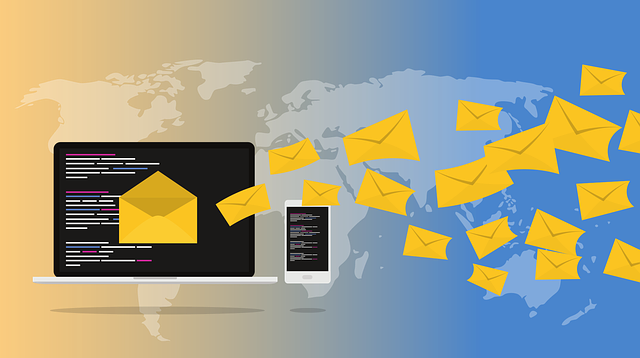


コメント